- HP Windows 10 또는 11 기기의 BIOS를 업데이트하는 것은 어려울 수 있지만, 이 가이드를 통해 그 과정을 간소화할 수 있습니다.
- BIOS, 즉 기본 입출력 시스템은 시스템 통신과 성능 향상에 필수적입니다.
- HP BIOS를 업데이트하는 방법은 부팅 가능한 USB를 통하는 방법과 Windows를 통하는 방법 두 가지가 있으며, 두 방법 모두 신중한 단계와 세부 사항에 대한 주의가 필요합니다.
HP 노트북에서 BIOS를 업데이트하는 것은 어려울 수 있지만 이 가이드는 프로세스를 간소화해 드립니다. HP 노트북의 BIOS 업데이트당신은 혼자가 아닙니다. 다행히도, 우리는 HP 노트북에서 BIOS를 성공적으로 업데이트하는 데 도움이 되도록 설계된 이 단계별 가이드로 이 프로세스를 더 쉽게 만들었습니다.
하지만 이 가이드에서는 어떻게 할 수 있는지 알려드리겠습니다. HP BIOS 업데이트.
BIOS 업데이트란 무엇인가요?

BIOS 또는 Basic Input Output System은 마더보드의 칩에 저장된 명령어 세트입니다. 컴퓨터가 처음 부팅될 때 운영 체제와 BIOS가 함께 작동하여 두 시스템 간의 통신을 용이하게 합니다.
BIOS 업데이트로 시스템 성능을 향상시키거나 일부 기능을 수정할 수 있습니다. 그러나 어떤 경우에는 잘못된 BIOS 업데이트를 설치하면 시스템이 작동하지 않게 될 수 있습니다.
따라서 HP 노트북을 사용하고 BIOS를 업데이트하려는 경우 다음 방법을 따르세요.
HP BIOS를 업데이트하는 다양한 방법은 무엇입니까?
기본적으로 HP 노트북 BIOS를 쉽게 업데이트할 수 있는 두 가지 정품 방법이 있습니다. 하지만 기술적인 지식이 필요하기 때문에 많은 사용자가 이러한 방법에 익숙하지 않을 수 있습니다.
하지만, 우리가 설명한 두 가지 방법은 HP BIOS를 최신 버전으로 업데이트하기 위해 기술에 정통할 필요는 없습니다. 하지만 방법을 시작하기 전에 현재 BIOS 버전을 확인해야 합니다. 그럼, 장치에 HP BIOS 업데이트를 설치하는 방법을 살펴보겠습니다.
- 처음에는 다음을 누릅니다. 윈+R 윈도우를 열려면 달리다 상자를 열고 검색하세요 msinfo32.
- 그 후에 당신은 볼 것이다 시스템 정보 화면.
- 이제 탭해야 합니다. 시스템 요약 화면 왼쪽에 있습니다.
- 그 후, 다음을 찾으세요 BIOS 버전/날짜 그리고 BIO 버전을 확인하세요. 그런 다음 종이에 적어두세요.
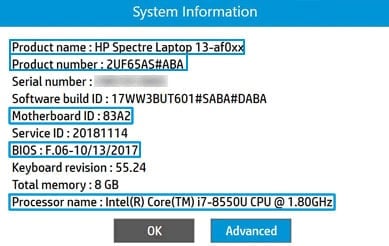
- 그 후에는 다음 사항을 확인하세요. X64비트 윈도우 또는 x86비트 Windows를 포함한 시스템 모드모든 것을 기록해야 합니다.
부팅 가능한 USB를 통한 HP BIOS 업데이트
걱정하지 마세요! 부팅 가능한 USB를 사용하여 HP 노트북의 BIOS 버전을 업데이트하는 것은 어렵지 않을 것입니다. 저희가 도와드리겠습니다. 따라서 HP BIOS 업데이트가 어떻게 이루어지는지 모르는 경우 다음 단계를 사용할 수 있습니다.
- F10 키를 탭하면 BIOS 설정 메뉴로 이동합니다. 일부 시스템에서는 F2와 F6을 사용하여 BIOS 설정 메뉴에 액세스합니다. 시스템 모델을 찾을 수 없는 경우 모두 시도해야 할 수 있습니다. BIOS 버전은 메인 메뉴 옆에서 볼 수 있습니다. BIOS 개정.
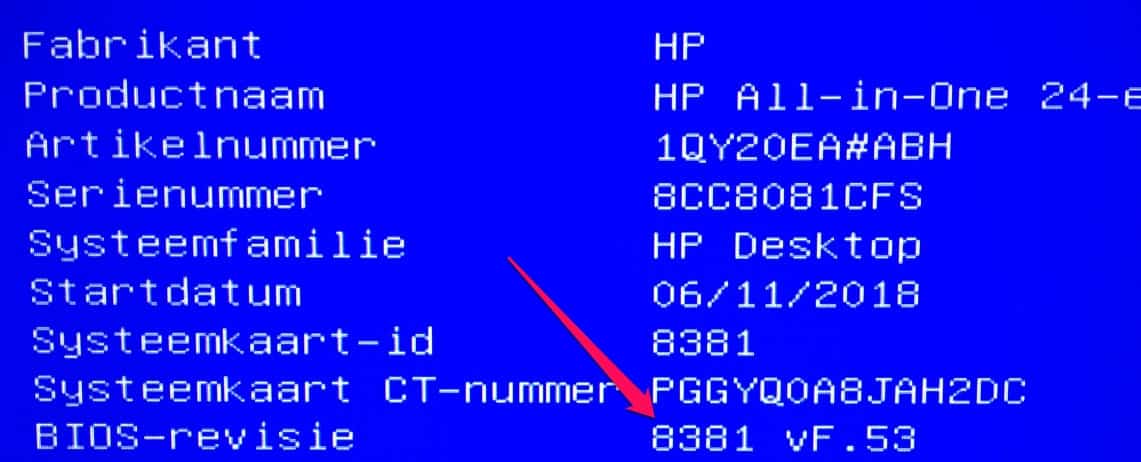
- 방문하세요 HP 소프트웨어 및 드라이버 다운로드 다양한 기기에서 웹사이트를 볼 수 있습니다.
- 아래에 입력하여 시스템 모델 이름을 입력할 수 있습니다. 내 HP 모델 번호를 입력하세요 옵션.

- 정확히 맞는 모델을 찾을 때마다 클릭하세요. 모델의 지원 페이지로 이동됩니다.
- 목록에서 운영 체제를 선택하세요 영어로 된 운영 체제.
- 아래 결과 목록에서 옆에 있는 (+) 기호를 클릭하여 BIOS 범주를 확장할 수 있습니다. 그렇지 않으면 모델의 원래 BIOS가 유일하게 사용 가능한 버전입니다.
- 클릭하세요 다운로드 사용 가능한 BIOS 버전이 현재 버전보다 최신 버전인 경우 버튼을 클릭합니다. 이미 최신 BIOS 버전이 있을 수 있으므로 교차 확인하세요.
- 다른 모든 응용 프로그램을 닫는 것이 좋습니다. 또한 이 활동을 위해 바이러스 백신 소프트웨어를 일시적으로 비활성화하는 것이 좋습니다. BIOS 설정 다운로드가 완료되면 실행해 보세요.
- 이제 간단히 다음을 누르세요. 다음. 그런 다음 다음을 확인하세요. 수용하다 Eula 계약.
- 그 후에 탭하세요 다음. 이렇게 하면 파일이 추출됩니다. 이제 다음만 복사하면 됩니다. 추출 경로, 어떤 것이 다음과 같이 보입니다 c:\SWSetup\SP73917과 히트 다음.
- 추출이 완료되면 다음을 누르세요. 윈도우 키 + E이전에 복사한 경로를 주소창에 붙여넣고 Enter를 눌러 해당 경로로 이동합니다.
- 폴더를 클릭하세요 hpq플래시.
- 다음으로, 다음과 유사한 파일을 실행합니다. SP73917_E. 파일 이름이 변경될 수 있지만 이자형 문자가 남아 있습니다.
- 지금 USB가 연결되어 있지 않은지 확인하세요.
- 그런 다음 클릭하세요 Key에 부팅 가능한 USB 디스크 만들기. USB에 있는 데이터를 백업하세요. 포맷할 USB를 삽입하세요.를 클릭하고 좋아요.

- 그 다음에는 다음을 눌러야 합니다. 예 ~하기 위해 USB 포맷.
- 이제 다음 선택 FAT32 에서 HP USB 디스크 스토리지 포맷 도구 파일 시스템의 드롭다운 컨텍스트 메뉴에서.
- 그런 다음 시작 버튼을 누르고 확인을 요청하는 메시지가 표시되면 작업을 확인하고 모든 응용 프로그램을 닫습니다.
- 그런 다음 USB를 HP 노트북의 시스템에 연결합니다.
- 이제, 키보드 접근하기 위한 버튼 시작 메뉴 그리고 탭하세요 부팅 장치 옵션.
- 그런 다음 다음을 선택하세요. USB 드라이브 목록에서.
- 이제 화면상의 지시에 따라 HP BIOS 업데이트를 설치하기만 하면 됩니다. 또한 BIOS를 업데이트하는 동안 HP 노트북을 충전 상태로 두십시오.
Windows를 통한 HP BIOS 업데이트
HP BIOS를 업데이트하는 동안 사용할 수 있는 첫 번째 방법은 Windows를 통한 것입니다. 그러나 HP 노트북에서 BIOS 버전을 업데이트하는 데 사용할 수 있는 가장 쉬운 방법입니다. 그러나 많은 사용자가 사용 방법을 모릅니다. 글쎄요, 걱정하지 마세요! 다음 단계를 수행하여 BIOS를 업데이트할 수 있습니다.
- 방문하세요 HP 소프트웨어 및 드라이버 다운로드.

- 여기서 HP 모델 번호를 입력하고, 이 가이드의 시작 부분에서 언급한 단계에 따라 적어둔 모델 이름을 입력한 다음 Enter를 누르세요.
- 검색 결과에서 귀하의 모델과 일치하는 모델을 찾아 클릭하세요. 모델의 지원 페이지로 리디렉션됩니다.
- 아래에 기록한 운영 체제를 선택하세요 영어로 된 운영 체제.
- 확장하려면 BIOS 카테고리 결과 목록에서 클릭하세요 (+) 옆에 있는 기호. 그렇지 않으면 모델의 원래 BIOS가 유일하게 사용 가능한 버전입니다.
- 클릭하세요 다운로드 사용 가능한 BIOS 버전이 현재 버전보다 최신 버전인 경우 버튼을 클릭합니다. 이미 최신 BIOS 버전이 있을 수 있으므로 교차 확인하세요.
- 다른 모든 애플리케이션을 저장하고 닫아야 합니다. 이 활동을 위해 바이러스 백신도 일시적으로 비활성화해야 합니다. BIOS 설정을 다운로드한 후 실행합니다.
- 다음을 클릭하여 계속하십시오. 그런 다음 다음을 수행해야 합니다. 수용하다 그만큼 율라 합의.
- 이제 탭하세요 다음. 이렇게 하면 설치 프로그램의 추출이 시작됩니다. 복사 그것은 추출 경로다음과 같이 보일 수 있습니다. c:\SWSetup\SP73917. 그런 다음, 다음.
- 추출이 완료되면 다음을 누르세요. 윈도우 키 + E이전에 복사한 경로를 주소창에 붙여넣고 Enter를 눌러 해당 경로로 이동합니다.
- 폴더를 클릭하세요 hpq플래시.
- 다음으로, 다음과 유사한 파일을 실행합니다. SP73917_E. 파일 이름이 변경될 수 있지만 이자형 문자가 남아 있습니다.
- 그런 다음 클릭하세요 이 시스템에서 BIOS 업데이트를 시작합니다..
- 이제, 치다 좋아요화면의 지시를 따르고 설치가 완료될 때까지 기다리세요.
- 하지만, 당신은 확실히해야합니다 노트북을 끄지 마세요 어떤 경우든 HP BIOS 업데이트 프로세스 중에 PC가 망가질 수 있습니다. 또한 가능하다면 HP BIOS 업데이트 프로세스 중에 HP 노트북의 AC 어댑터를 놓는 것이 좋습니다.
결론
그래서, 당신은 그렇게 할 것입니다 HP BIOS 업데이트를 다운로드하고 설치하세요. 도움이 되셨으면 좋겠습니다. 이제, 의심이나 질문이 있으면 아래에 댓글을 달아 알려주세요.
관련 기사:


